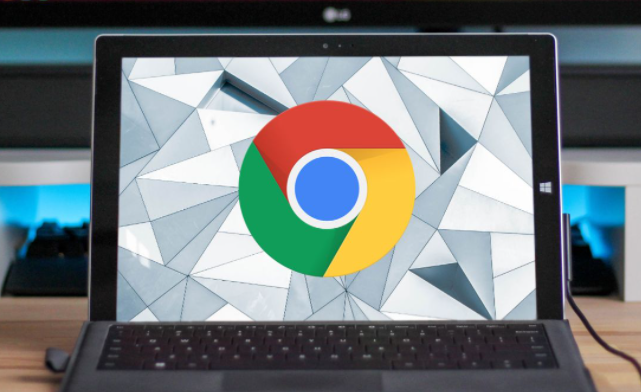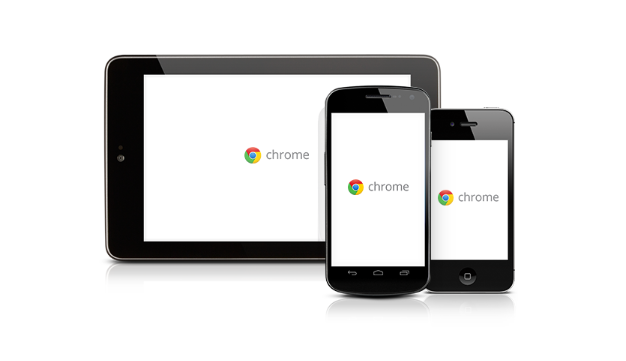谷歌浏览器书签同步故障排查
发布时间:2025-06-28
来源:谷歌浏览器官网

一、检查账户登录情况
1. 点击浏览器右上角的头像图标,确认是否已登录Google账户。如果未登录,请输入正确的用户名和密码进行登录。同时,确保所有需要同步书签的设备上都登录了同一个Google账号。
2. 若在浏览器中登录了多个谷歌账户,可能会出现书签同步混乱或失败的情况,建议仅保留一个常用的正确账户登录。
二、查看同步设置
1. 访问chrome://settings/sync页面,确保“书签”选项已被勾选为同步内容之一。如果未勾选,将其选中后,等待一段时间让浏览器自动同步书签。
2. 检查同步的数据类型和范围设置,确保书签相关的数据都被包含在同步项目中。
三、网络连接方面排查
1. 网络异常可能阻止数据同步,尝试切换到其他网络环境,如从Wi-Fi切换到移动数据,或者重启路由器,然后再次尝试书签同步。
2. 在谷歌浏览器中,访问“https://www.google.com/sync”,查看是否能够正常打开该页面。如果不能打开,可能是网络阻止了与谷歌同步服务器的连接,需要检查网络设置或防火墙配置,允许浏览器访问谷歌同步服务的相关地址。
四、清除缓存和Cookie
1. 通过chrome://settings/clearBrowsingData界面选择“缓存图像和文件”以及“Cookie及其他网站数据”,然后点击“清除数据”按钮。清除缓存和Cookie后,重新打开浏览器并尝试书签同步。
2. 注意在清除数据之前,确保已保存好重要的浏览数据和登录信息,以免造成不必要的损失。
五、检查浏览器扩展程序
1. 某些浏览器扩展程序可能与书签同步功能发生冲突,导致同步失败。可尝试在无痕模式下打开浏览器,查看书签同步是否正常。如果无痕模式下正常,则说明可能是某个扩展程序引起的问题。
2. 逐个禁用已安装的扩展程序,然后再次尝试书签同步,以确定是哪个扩展程序导致了故障。找到问题扩展程序后,可选择卸载或更换其他类似功能的扩展程序。
六、更新浏览器
1. 确保谷歌浏览器已更新到最新版本。旧版本的浏览器可能存在一些已知的同步问题或漏洞,而新版本通常会修复这些问题并提供更好的性能和稳定性。
2. 在浏览器的设置中,检查是否有可用的更新,并按照提示进行更新操作。更新完成后,重新启动浏览器并尝试书签同步。
七、检查设备时间和时区设置
1. 确保设备的时间和时区设置正确。不正确的时间和时区可能导致与谷歌服务器的通信出现问题,从而影响书签同步。
2. 在设备的设置中,检查并调整时间和时区设置,使其与所在地区的实际情况相符。然后再次尝试书签同步。
八、联系谷歌客服支持
1. 如果经过以上步骤仍未解决书签同步故障,可以联系谷歌客服支持团队寻求帮助。提供详细的问题描述和操作步骤,以便客服人员更好地理解和解决问题。
2. 可通过谷歌官方网站上的帮助中心或在线客服渠道联系客服支持,也可以在社交媒体平台上向谷歌官方账号发送私信咨询。